|
|
创建USB恢复驱动器有什么用呢?如果你的电脑遇到问题,即使已经无法进系统,USB恢复驱动器也可以帮助你重新恢复和解决这些问题。
下面我们就来具体说说如何创建恢复分区和创建USB恢复驱动器……
首先我们来创建一个恢复分区(注意:只有在电脑没有恢复分区的情况下才能创建,一般我们安装ghos系统都不会有的)。
第一步:鼠标移动到电脑右下角出现超级菜单后点击”搜索“。
第二步:在”搜索“中输入”命令“ 然后以管理员打开”命令提示符“。
第三步:先为恢复分区创建一个文件夹,在”命令提示符“里输入 mkdir C:\RefreshImage 然后按回车键确认。
第四步:在刚才创建的恢复分区文件夹里创建恢复映像,在”命令提示符“里输入recimg -CreateImage C:\RefreshImage 然后按回车键确认。 (注:此过程比较长需要耐心等待)
然后我们就是要创建USB恢复驱动器了(选择一个U盘,最好8G)
第一步:插入一个8G的u盘,鼠标移动到电脑右下角出现超级菜单后点击”搜索“。
第二步:在”搜索“里面输入”恢复驱动器“,然后点击搜索出来的”创建一个恢复驱动器“。
第三步:在打开的恢复驱动器窗口中 点击下一步,系统会自动检测到U盘 然后下一步会提示确认后U盘中的文件都会删除,点击”创建“等提示恢复驱动器已就绪时点击完成即可。
现在我们恢复分区和USB恢复驱动器已经制作完成,那么我们就来看看到底是如何来进行使用的吧……
首先重启电脑然后出现THINKPAD画面时按F12键 ,在出现的画面中选择USB这一项 然后点击回车键,等待片刻会出现一个”选择键盘布局“的画面,根据需要选择”微软拼音“后会让选择一个选项,我们选择”疑难解答“点击进去后点击”恢复电脑“根据提示操作完成即可!
具体操作请参考以下图片:
|
-
打开超级菜单点击搜索
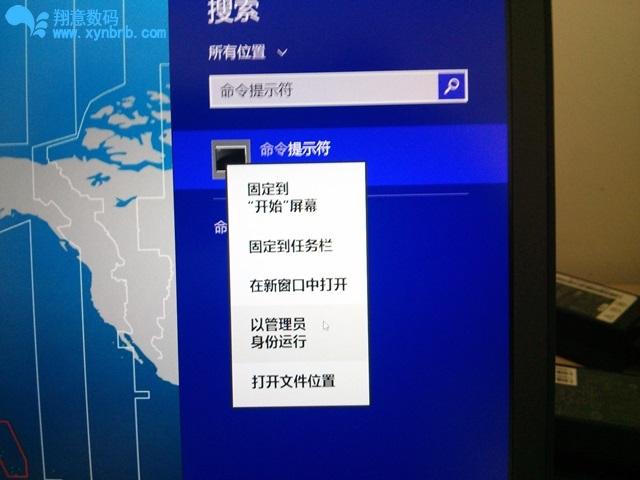
-
输入命令创建恢复分区文件夹和恢复映像
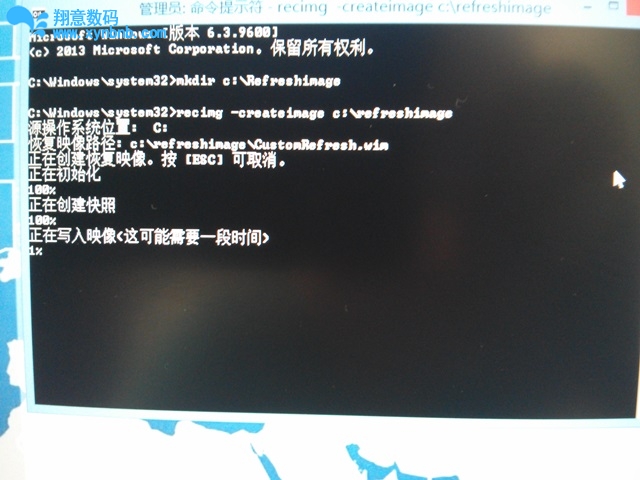
-
恢复映像制作完成
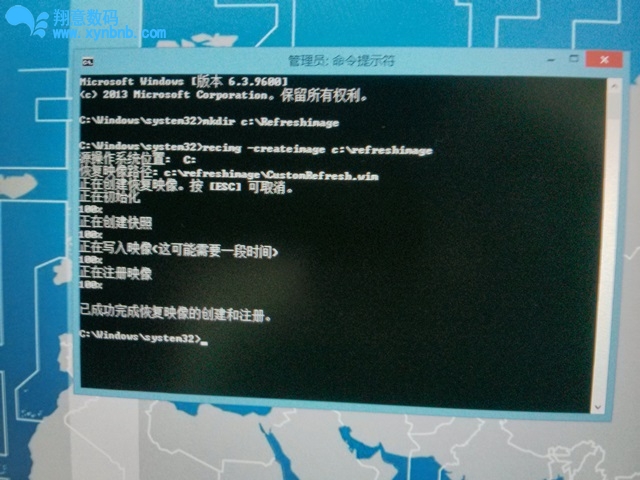
-
点击搜索恢复驱动器
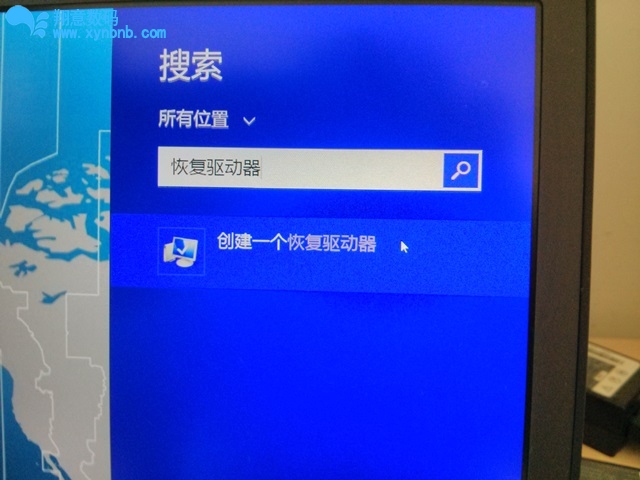
-
恢复驱动器创建首页
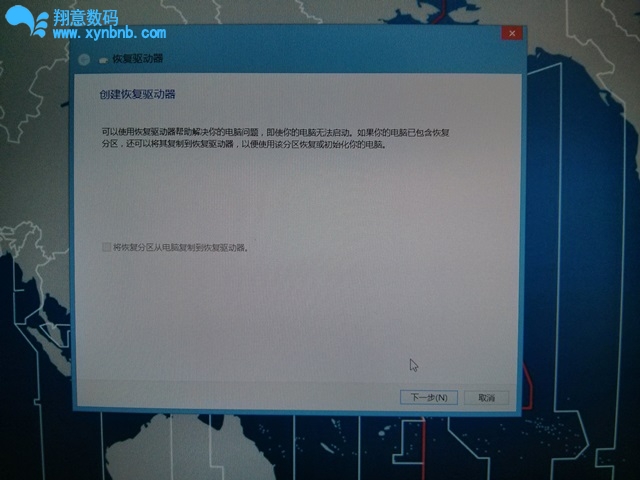
-
系统自动选择U盘
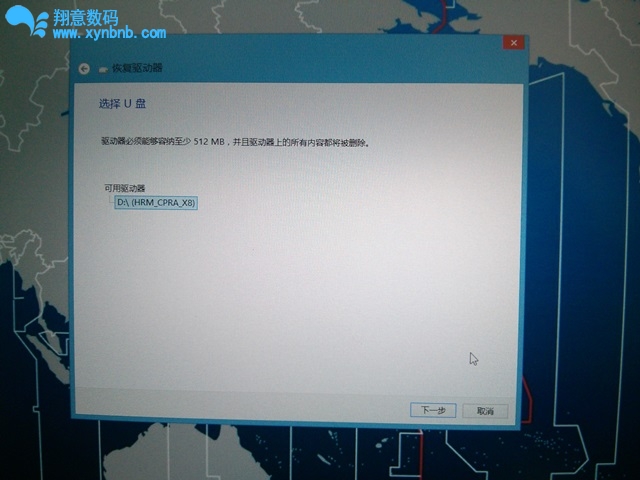
-
提示保存U盘数据
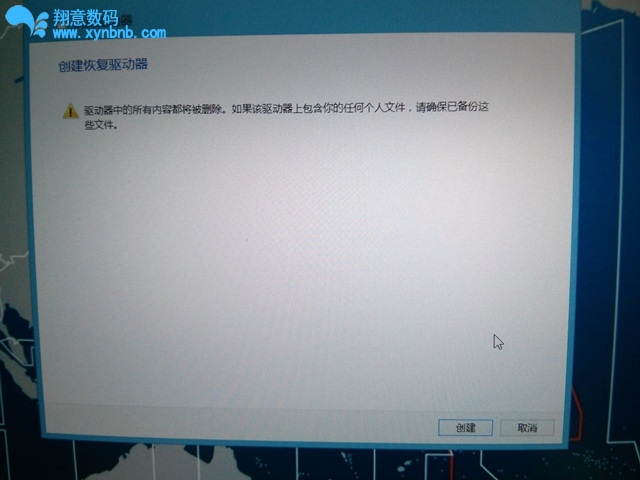
-
恢复驱动器制作中
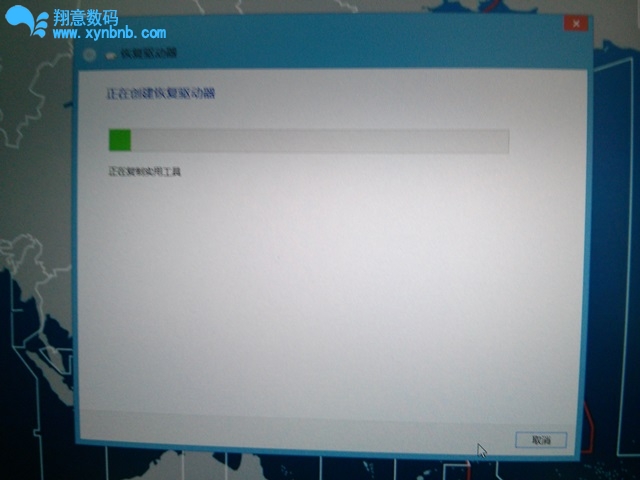
-
恢复驱动器制作完成
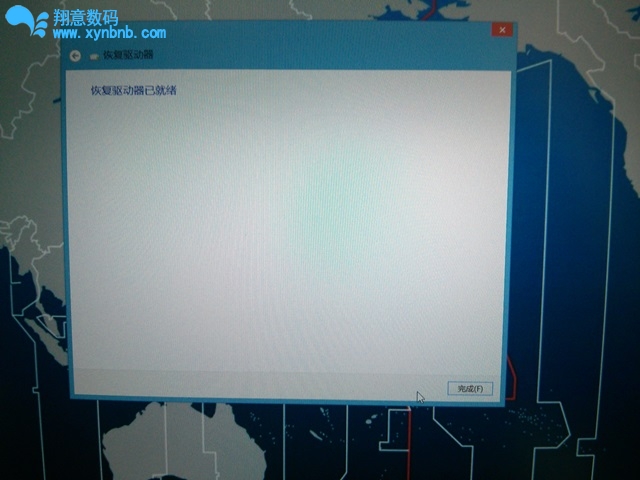
-
重新启动按F12选择USB启动
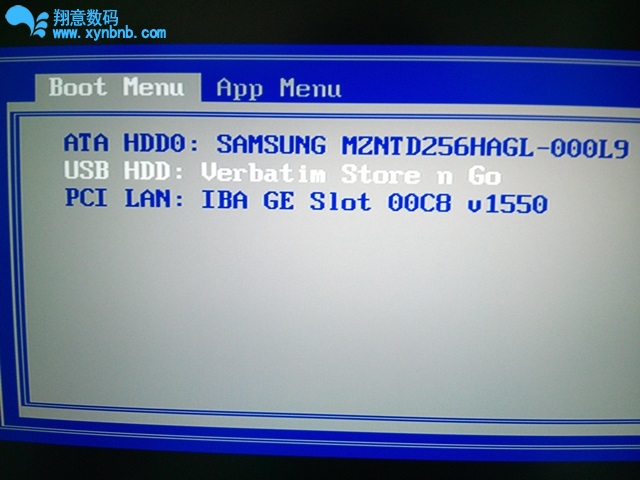
-
键盘布局画面选择微软拼音
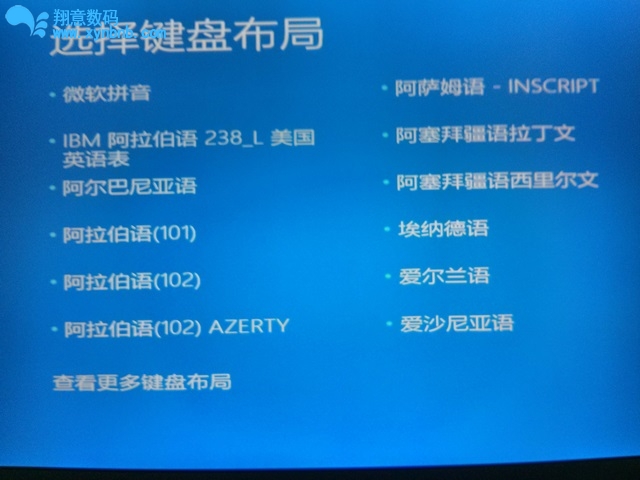
-
选择疑难解答
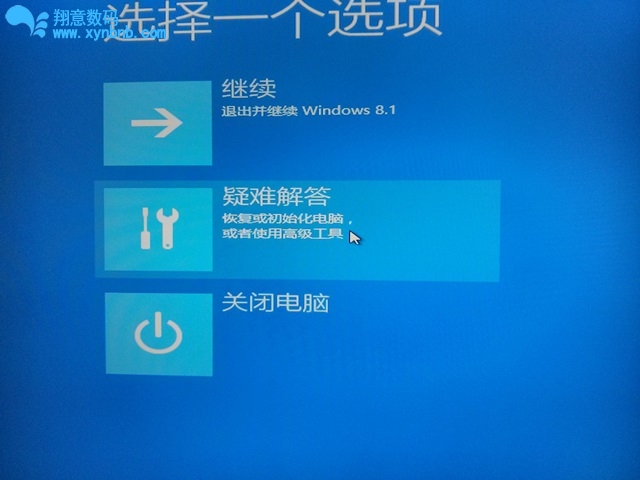
-
选择恢复电脑选项
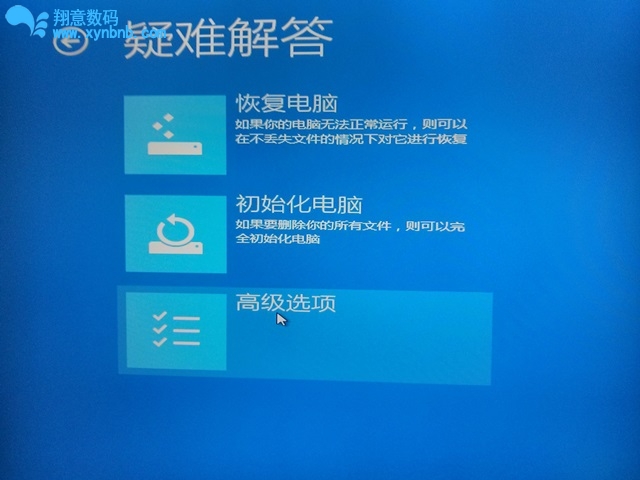
-
单击下一步
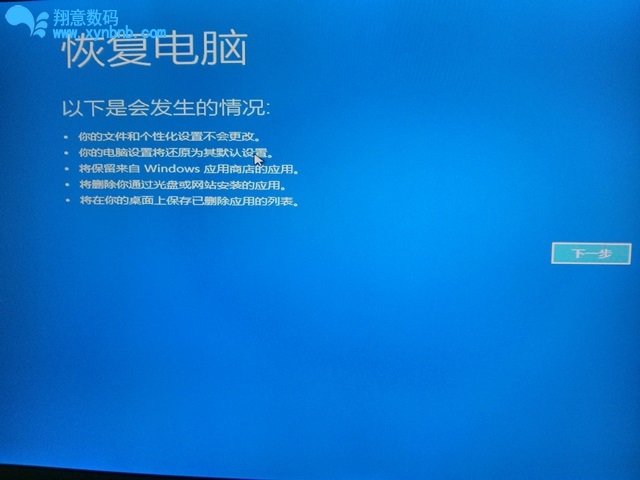
-
点击恢复
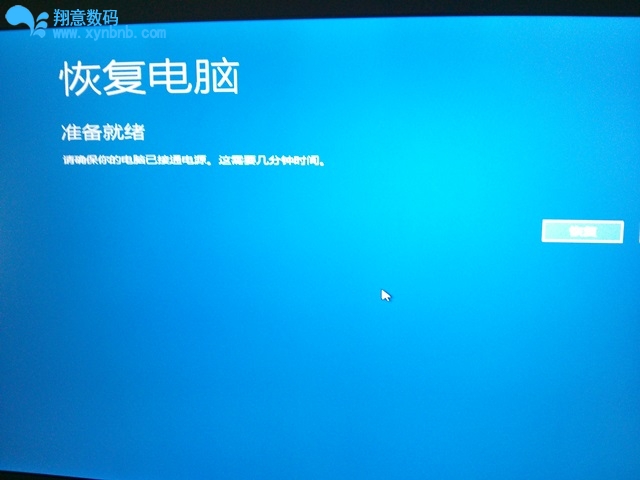
-
等恢复完成后会进入系统
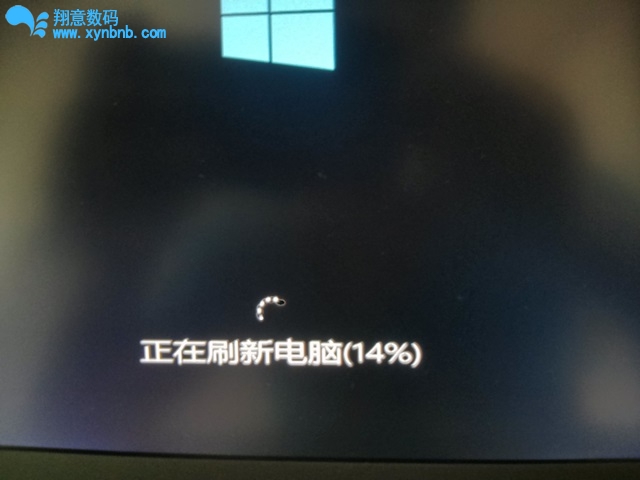
|
关于我们